Pokaždé, když na Macu chcete začít novou větu, anebo potřebujete napsat nějaký název, tak společně s písmenem musíte mačkat tlačítko Shift. Představte si, že byste tento postup museli aplikovat i na iPhonu. Naštěstí je operační systém vybaven autokorekcí a automatickým nastavením velikosti písma. Věděli jste však, že automatickým nastavením velikosti písma disponuje i macOS? Pokud tedy chcete ušetřit sebe a také tlačítko Shift pokaždé, co začnete novou větu, tak by se vám mohl hodit dnešní návod. Aktivace funkce pro automatické nastavení velikosti písma není vůbec složitá. Pojďme se tedy podívat, jak na to.
Mohlo by vás zajímat
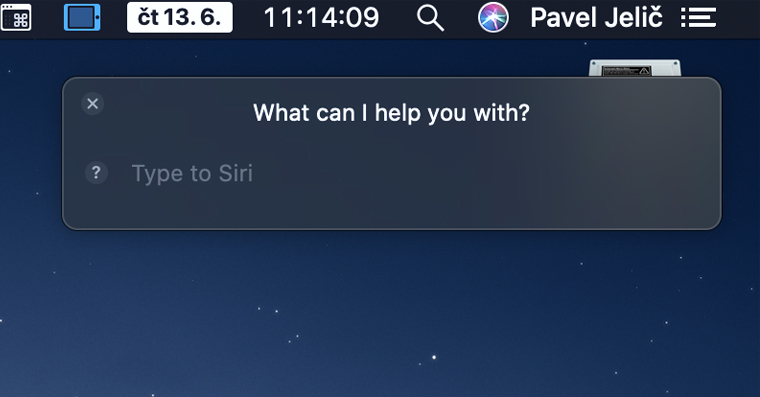
Jak v macOS aktivovat automatické nastavení velikosti písma
Na vašem macOS zařízení, tzn. na Macu nebo MacBooku, klikněte v levém horním rohu na tlačítko ve tvaru Apple loga. Po kliknutí se zobrazí rozevírací menu, ve kterém klikněte na záložku Předvolby systému… Poté se objeví nové okno, kde se přesuňte do sekce Klávesnice, která se nachází ve druhém řádku na třetí pozici. Po rozkliknutí je nutné, abyste v horním menu klikli na tlačítko Text. Zde už stačí jednoduše pomocí fajfky zaškrtnout funkci Automaticky nastavovat velikost písmen.
Osobně jsem funkci pro automatické nastavení písma nevyužíval, avšak odhodlal jsem se pro její vyzkoušení. Na funkci jsem si velmi rychle zvykl a používám ji doteď. Rozhodně si ale nemůžu zvyknout na funkci pro automatickou opravu pravopisu. Oprava pravopisu, známá jako autokorekce, se používá na téměř všech mobilních zařízeních a taktéž je k dispozici i na Macu. Text si ale raději opravím sám, než abych jej nechal opravovat počítač.

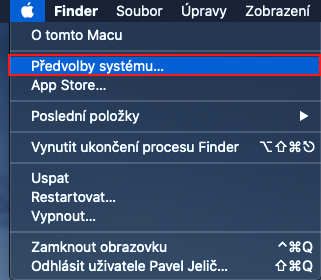
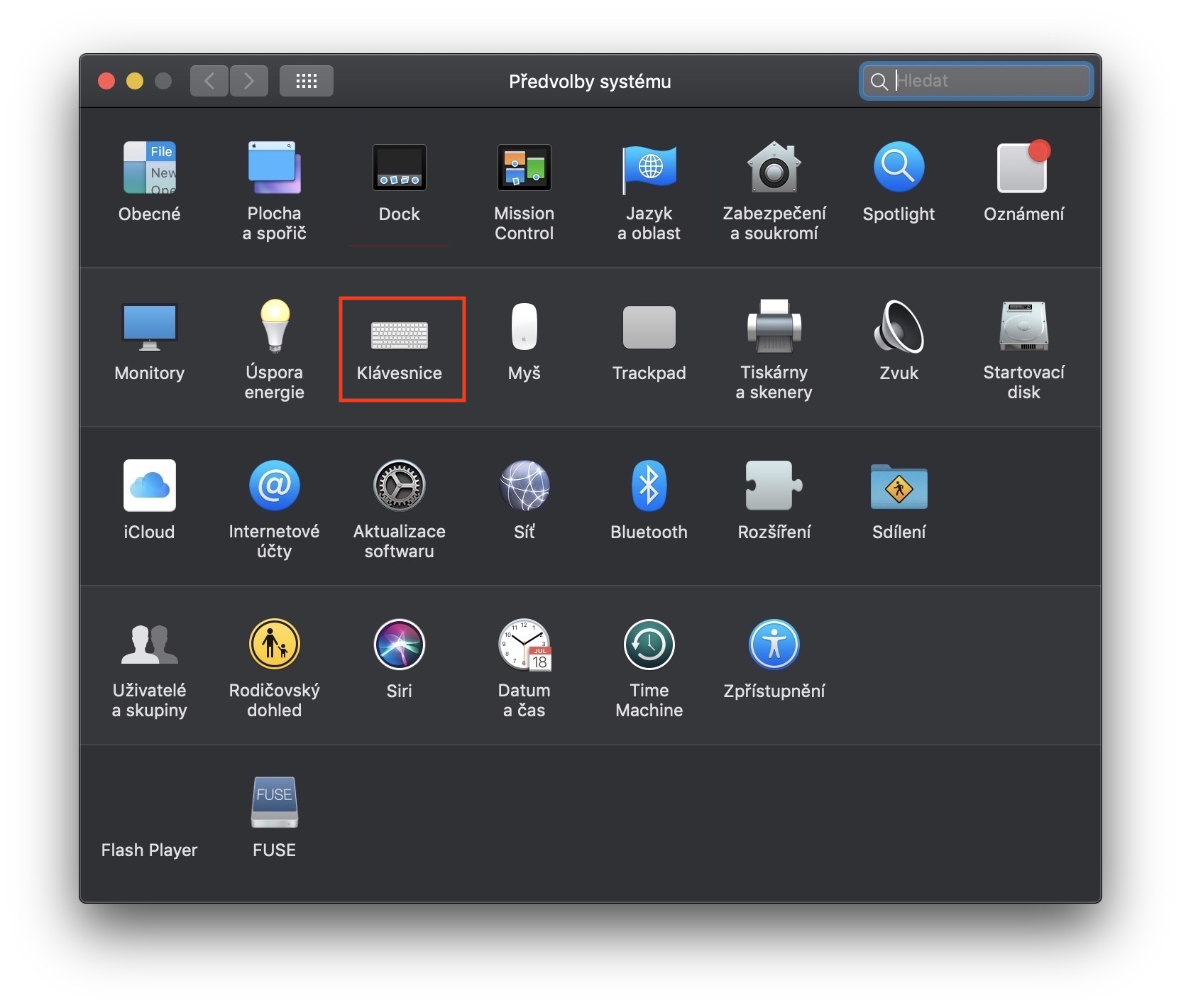
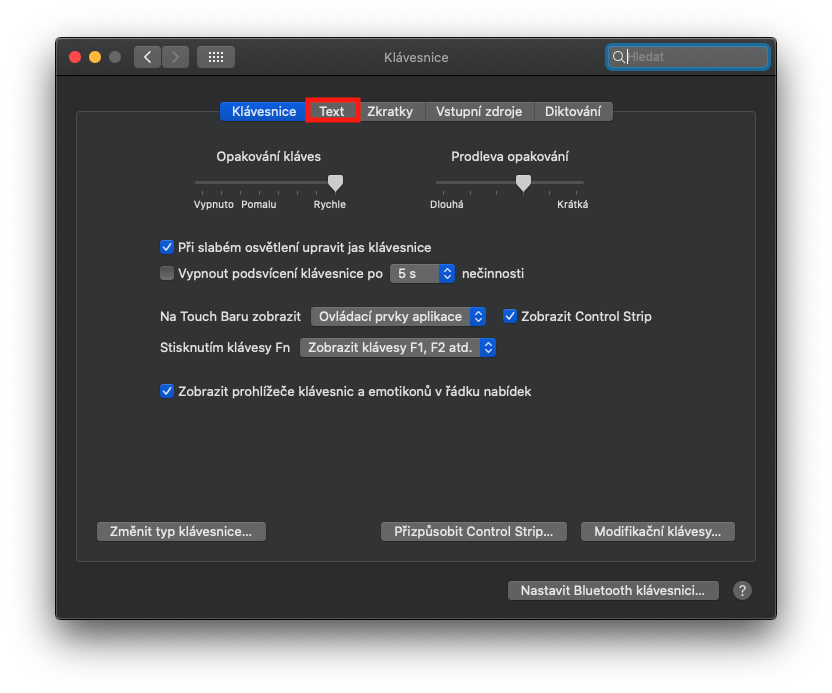
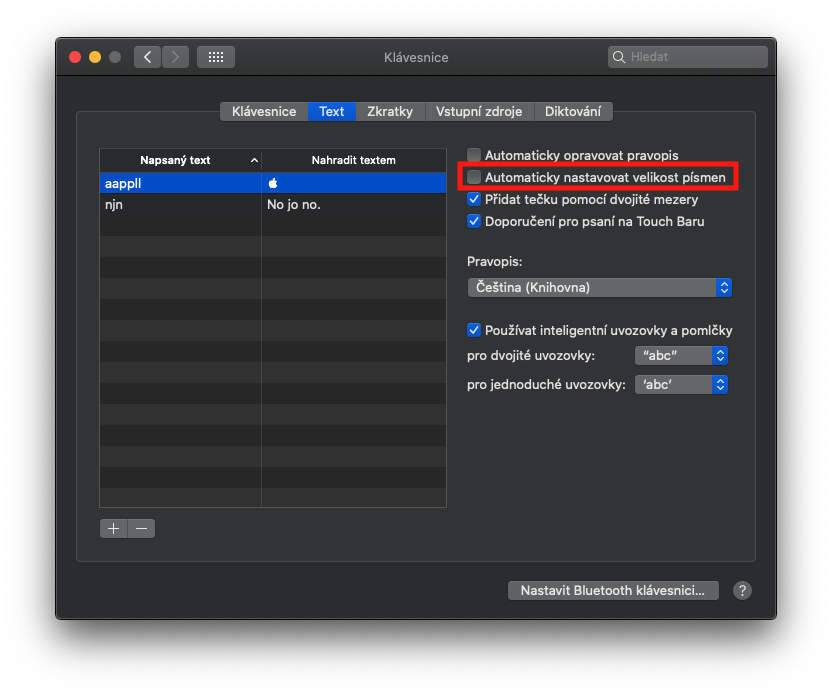
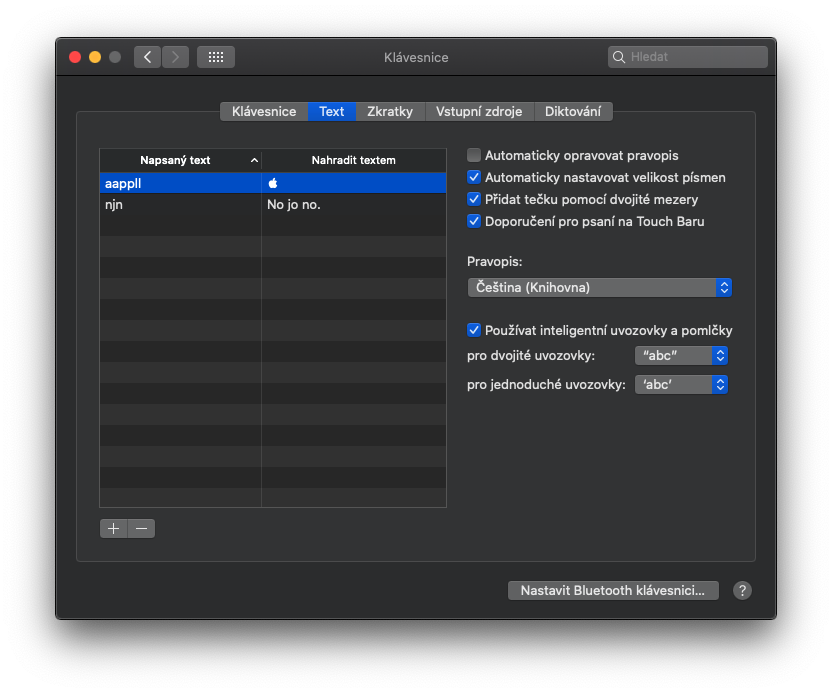



I pres aktivni funkci „velkeho pismena“ se po tecce, vykricniku,… napise pismeno male.
Jak lze na macu aktivovat automatickou opravu poravopisu v cestine?
Diky.
Myslím, že pro toho kdo píše všemi deseti, jsou takové kraviny kontraproduktivní